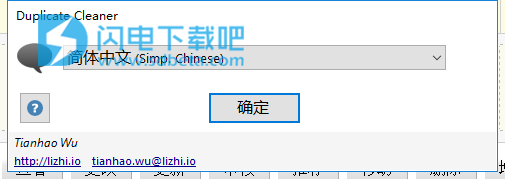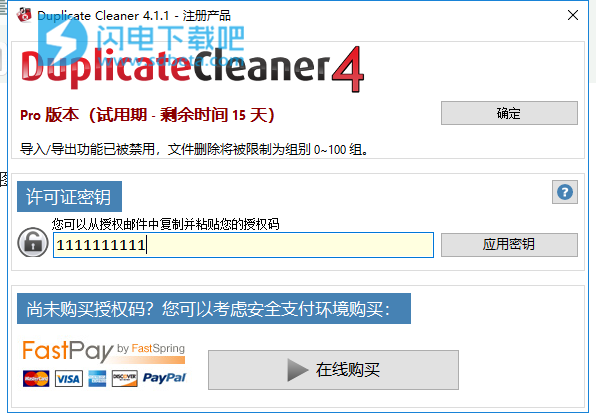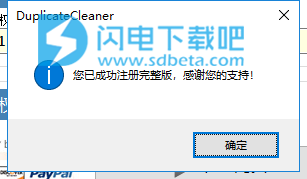Duplicate Cleaner Pro 破解版是一款简单好用的重复文件清理工具,使用旨在帮助用户快速扫描查找你的磁盘,支持处理照片,音乐,电影,视频,Word文档,PowerPoint演示文稿,文本文件等各种文件类型,从而帮助您轻松阻止管理你的家庭硬盘或公司网络内容,轻松清理各种多余的文件,提升磁盘空间,如果它在您的计算机上出现两次,则Duplicate Cleaner会找到它。 找到这些文件后,您将获得有用的工具,可以选择要删除或移动的副本。这些文件可以删除到回收站或移动到其他位置。这都由你决定,软件不会擅自处理,本次小编带来的是最新中文破解版,无需安装,解压即可运行,并且小编还带来了激活密钥,亲测可完美破解激活软件!

安装破解教程
1、在本站下载并双击DuplicateCleaner.exe运行,如图所示,语言选择简体中文
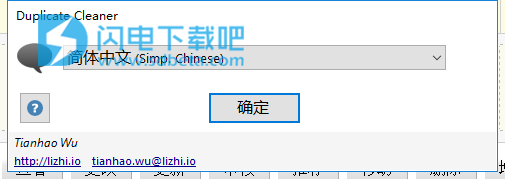
2、试用时间只有15天,这里我们随意输入任意密钥,点击应用密钥
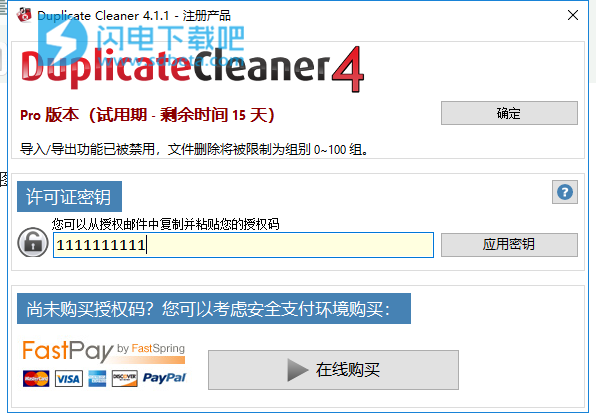
3、注册成功,点击确定
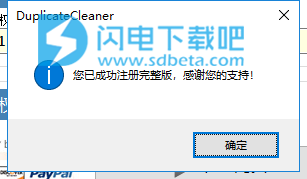
软件功能
1、快速找到重复的文件!
2、更清洁的硬盘意味着更快的性能。
3、快速扫描和准确的重复比较。
4、找到重复的音乐(包括MP3,iTunes(M4A)等。)
5、查找类似图像(调整大小,旋转,编辑等。)
6、找到重复文件夹。
7、查找唯一/非重复文件。
8、按主驱动器/文件夹搜索。
9、灵活的搜索设置 - 按您希望的方式搜索。
10、智能选择助手。
11、搜索家庭或网络驱动器。
12、搜索多个位置。
13、导出/导入结果。
14、查看详细列表中的所有文件信息。
15、大型,可调整大小的窗口,便于浏览。
16、方便的图像预览窗口,并排比较。
17、受保护的文件夹功能
18、将重复文件删除到回收站。
19、将dupe文件移动到新位置。
20、将重复文件转换为硬链接。
21、保护Windows和系统文件。
22、支持多种语言。
23、全面的用户手册。
24、适用于Microsoft Windows 10,8和7
软件特色
1、查找重复文件
按内容,名称或日期查找重复文件。查找类似图像并按标签比较音乐。
使用重复清洁器进行搜索
2、随处搜索
在本地或网络上搜索文档。
根据文件类型,日期和大小轻松集中搜索。
3、清理文件
功能强大的选择助手可以帮助您选择要删除的文件。将它们收集,或复制到其他地方。内置保障措施让您高枕无忧。
4、通过专业版启动
想要更多?使用重复文件夹视图,图像比较,唯一文件搜索,Zip扫描和其他强大功能,Duplicate Cleaner Pro可以更快地完成工作。
使用教程
1、首先备份您的文件
与任何硬盘驱动器清理项目一样,最好有最近的备份 - 最好是在不同的驱动器或云端。
2、扫描类型
Duplicate Cleaner的类型有三种类型的扫描模式:常规模式,图像模式和音频模式。常规模式将通过比较文件的实际内容或文件名,日期和大小等属性来查找重复项。图像模式比较图像的内容以对相似的图片进行分组,或者可以比较图像标签。音频模式比较音频文件中嵌入的标签。
选择扫描模式并在“搜索条件”选项卡上设置条件。
请注意,如果您选择了太多条件,例如相同的修改日期和创建日期,则复制清理程序可能找不到任何匹配项。如果有疑问,请尝试在常规模式下进行第一次扫描,只选中“相同内容”。
3、扫描位置
告诉Duplicate Cleaner在“扫描位置”选项卡上扫描的位置。您可以使用一个或多个路径/驱动器作为起点。
作为快速说明,最好不要扫描并删除包含Windows系统和程序文件的整个驱动器,因为删除这些可能会破坏您的系统。 Duplicate Cleaner专为您自己的文档和数据而设计,而不是用于清理系统文件。
4、开始扫描
单击“搜索条件”选项卡上的“开始扫描”按钮或“扫描位置”选项卡。扫描可能需要几分钟或几小时,具体取决于驱动器的大小以及我们要搜索的文件数量。网络速度也可能是远程驱动器的一个因素。
5、扫描完成
将显示“复制文件”列表。这是找到的所有重复文件的列表。它们按编号组排列(显示在组列中)。根据您在扫描开始时设置的条件,可以将组中的每个文件视为重复项。标记(勾选/检查)文件指定您打算稍后删除(删除)该文件。请注意,此列表包含每个文件的所有副本,因此在删除文件时,每个组中至少应保留一个副本。
Duplicate Cleaner有一个名为Selection Assistant的工具,可以帮助您自动选择文件。
您可以使用选择助手帮助选择要删除的文件(例如“选择除每个组中的一个以外的所有文件”或“选择具有最低比特率的文件”。要选择文件的早期版本,您可以使用“选择最旧的文件”在每个小组的功能。
6、然后,您可以使用“删除文件”按钮删除或备份您选择的文件。但请务必小心,并确保在开始之前有备份!
常见问题
1、我应该先备份我的文件吗?
是的,永远备份!
在使用Duplicate Cleaner启动任何磁盘清理项目之前,最好始终备份有价值的文件; 优选地在单独的驱动器上或在云中。 大容量USB驱动器近来价格大幅下降 - 您将获得大量方便的备份空间。 云存储提供商也是创建安全备份的常用方法。
请注意,Windows内置的“系统还原”功能不会备份您的个人文件和文档 - 它仅用于内部系统和程序设置,因此不应依赖它来恢复文档。
2、扫描中找不到任何内容
如果您运行了扫描并且未找到重复项,请不要担心。你要么真的没有任何重复,要么你需要稍微调整标准。
可能导致无重复项的常见设置包括:
•未扫描子文件夹。您是否正在扫描“搜索文件夹”列表中列出的输入文件夹的子文件夹?确保“扫描子文件夹”列设置为“是”。
•系统文件夹被忽略。您是否正在尝试扫描具有Windows“系统”属性的文件夹/子文件夹?取消选中“选项”下拉菜单中的“保护重要系统文件夹”设置。除非您确定不需要,否则请务必小心不要删除系统文件。
•文件过滤器限制。在“搜索条件”标签上查看文件过滤器。通常,您希望扫描所有内容(*。*)并排除任何内容。
•文件大小/日期限制。检查“条件”选项卡中没有任何文件大小或日期限制。如果不确定,请尝试“任意大小”和“任何日期”。
•限制性标准。确保您的搜索条件不是太严格。如果按内容搜索,通常不需要“相同文件名”或“相同创建/修改日期”。如果您勾选了“相同创建日期”,则通常不会找到复制的重复项,因为它们通常具有不同的创建日期。
•其他文件夹设置。在“要搜索的文件夹”列表中,如果要在该文件夹中查找重复项,请确保将“自我扫描”设置为“是”。如果“Master”设置为“Yes”,请记住只显示复制任何带有“Master”标志的文件夹的文件。
•未找到重复的图片。确保您在“图像模式”下运行以查找类似的图像。否则,只能找到完全相同的副本(相同的图像,标签等)。
对于图像模式:
此模式查找类似图像。支持的图像类型是:
.bmp .gif .jpg / .jpeg .ico .png .emf .dib .tif / .tiff
在此模式下,将忽略任何其他文件类型。该程序目前不支持某些相机使用的RAW格式。 (计划在将来发布)。
对于音频模式:
支持的文件类型是:
.mp3 .ogg .wav .wma .ape .flac .m4a .m4p
音频模式(匹配音频标签)依赖于您的文件至少被标记为歌曲标题和艺术家信息。这些标签(ID3)通常由音频下载或CD翻录程序(例如iTunes)创建
3、如何从iTunes中删除已删除的曲目?如果您使用Duplicate Cleaner清理了iTunes资料库,您可能会注意到在启动iTunes时曲目仍会显示在那里。这是因为即使它们已从硬盘驱动器中删除,它们仍然在iTunes数据库中。如果您尝试单击以播放其中一首已删除的歌曲,则会因文件已消失而失败。
您可以手动从库中删除这些“死”的歌曲,但这可能需要很长时间。最快的方法是使用脚本 - 轻松Apple提供一个。
1)在此处下载RemoveDeadTracks脚本。
2)将脚本解压缩到某处(理想情况下在文档文件夹中)
3)关闭iTunes
4)双击RemoveDeadTracks.js文件以运行该脚本
iTunes现在将打开并开始删除死音。您可能不会注意到发生的任何事情,可能需要一段时间,具体取决于您的图书馆的大小。如果您查看乐曲视图,您应该会在窗口底部看到“项目数”减少。
4、内容比较/散列类型有什么区别?
从用户的角度来看,散列算法之间几乎没有什么区别 - 有些人喜欢这种选择。
•字节到字节 - 相同大小的文件逐个进行比较
•MD5 - 128位哈希指纹用于比较
•SHA-1 - 160位哈希指纹用于比较
•SHA-256 - 256位哈希指纹用于比较
•SHA-512 - 512位哈希指纹用于比较
逐字节将被认为是最精确的,因为它“逐字节”地比较每个文件。其他方法使用哈希指纹识别。 MD5是最快的,但具有最高的“碰撞”机会(即两个相同大小的不同文件获得相同的指纹)。这个机会仍然很遥远(数十亿和数十亿的文件),所以这不是一个主要问题。
总之,实际差异很小(但SHA的速度较慢)。对于大多数情况,MD5或字节应该没问题。
5、我无法删除文件,因为它受保护/访问被拒绝
解决方案#1如果您尝试删除系统文件或受保护系统文件夹中的文件,则Duplicate Cleaner可能会阻止此操作。
要允许删除,您可以从下拉菜单(主窗口顶部)取消选中以下选项。
选项 - >保护重要的系统文件/文件夹
如果您知道自己在做什么,则应该只删除这些类型的文件。
解决方案#2如果您获得访问权限或权限错误,请确保您具有删除文件的相应权限 - 如果您尝试删除系统文件或由其他用户创建的文件,这可能适用。
尝试以管理员身份运行Duplicate Cleaner。 您可以右键单击Duplicate Cleaner图标并选择“以管理员身份运行”。
6、我无法标记文件
如果您无法通过单击复选框或使用“选择助手”将文件标记为删除,则表示该文件位于“受保护”文件夹中。
你可以通过文件夹名称旁边的挂锁图标告诉它:
在“扫描位置”选项卡的“要搜索的文件夹”列表中标记文件夹以进行保护。 您可以单击“受保护”列中的按钮来更改状态。
如果要更改重复文件列表中已有的文件的受保护状态,则需要重新扫描。
注意:如果在“选项”下拉菜单中选中“保护重要系统文件夹”选项,系统文件夹将自动分配为“受保护”状态
7、快捷键使用
重复文件列表:
空格 - 标记所选文件(或复制文件夹列表中的文件夹)
Del - 标记所选文件
CTRL-A - 全选
CTRL-T按文本窗口选择
CTRL-L按位置窗口选择
CTRL-D删除窗口
CTRL-F查找窗口
CTRL-N查找下一个(当查找窗口可见时)
ALT-F4 - 退出
F1 - 帮助
F2 - 重命名列表中的选定文件
F3 - 图像预览
F5 - 刷新文件列表(删除外部删除的文件)
F6 - 将文件名(路径+文件名)复制到剪贴板
F10 - 更多选项
ALT-R - 查看回收站
ALT-UP,ALT-DOWN - 跳转到列表中的下一个/上一个标记文件
图像预览窗口:
光标左 - 组中的上一个图像
光标 - 右 - 组中的下一个图像
Alt + Cursor-Left - 上一组
Alt + Cursor-Right - 下一组
空格 - 标记所选缩略图
日志:
Duplicate Cleaner v4.1.4中的更新-2020年1月30日
翻译更新和修复
为版本4.x安装程序实现了命令行许可证密钥注册(-register =“ 00000-00000-00000-00000-000000”标志)
错误修正:与“相同文件夹名称”中的根目录中的第一个文件夹不匹配
Duplicate Cleaner v4.1.3中的更新-2019年10月28日
更新和改进了Camera RAW Image支持
删除文件后改进了“重复文件夹”列表的更新
错误修正:启动时出现错误消息(路径/文件夹树)
语言更新
安装程序调整
复制补丁到安装目录替换输入任意序列号即可完成注册。